使用new bing简易教程 |
您所在的位置:网站首页 › ipad如何使用插件 › 使用new bing简易教程 |
使用new bing简易教程
|
申请new bing
首先先申请new bing然后等待通过,如下图 在edge浏览器中安装一个插件,地址为:ModHeader - Modify HTTP headers 安装完打开,输入规则 在Request headers下面的左边输入: X-Forwarded-For 在Request headers下面的右边输入: 1.64.33.87 1.打开 Edge 浏览器,在地址栏中输入「edge://settings/search」此代码回车; 2.回车后进入到「隐私、搜索和服务 / 地址栏和搜索」页面; 3.选择管理搜索引擎 无需科学方法,直接访问New Bing! 教程|怎么更改微软 Edge 浏览器默认的必应(bing)搜索引擎 edge地址栏使用国际版bing(newbing) |
【本文地址】
今日新闻 |
推荐新闻 |
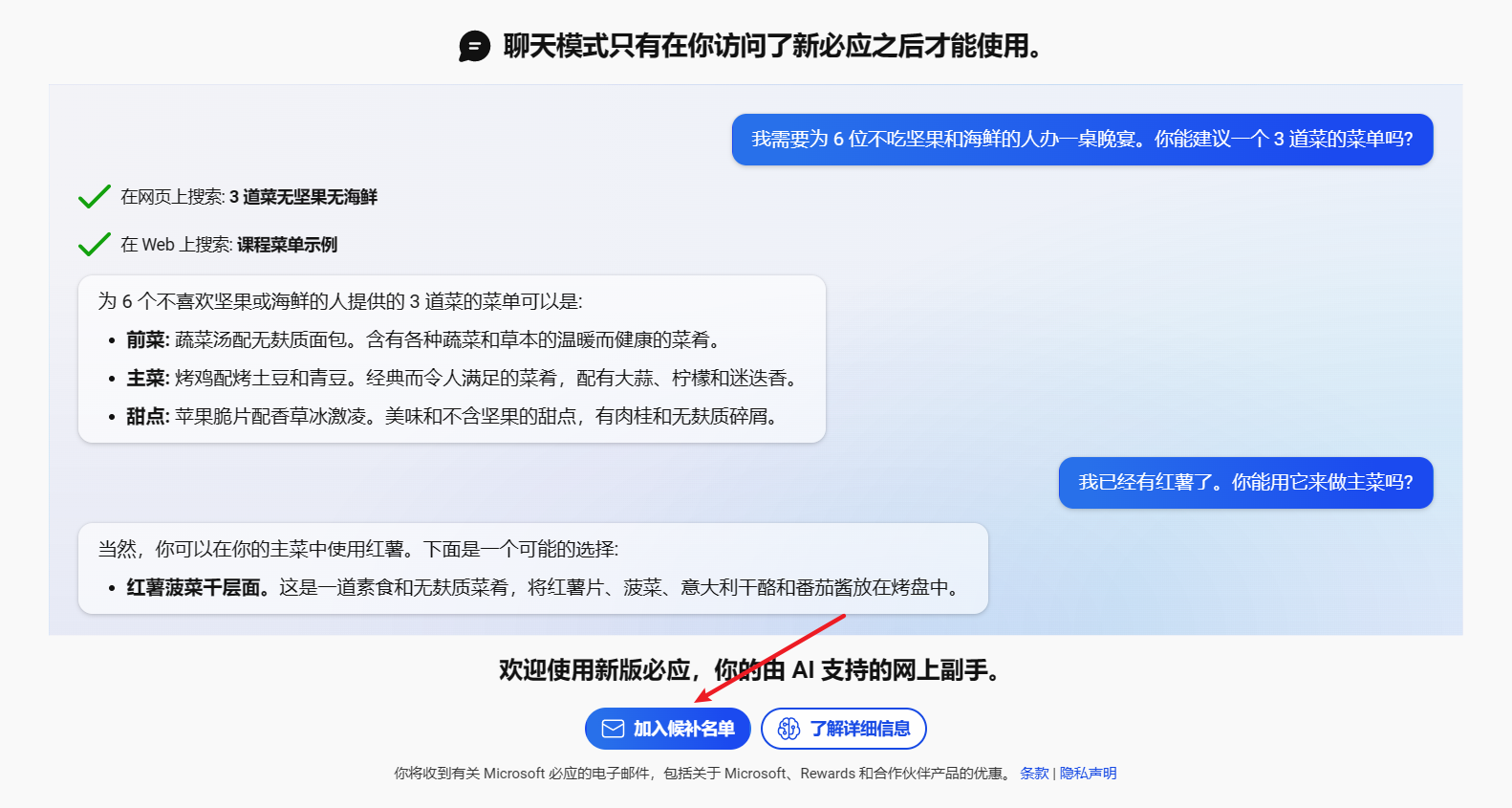
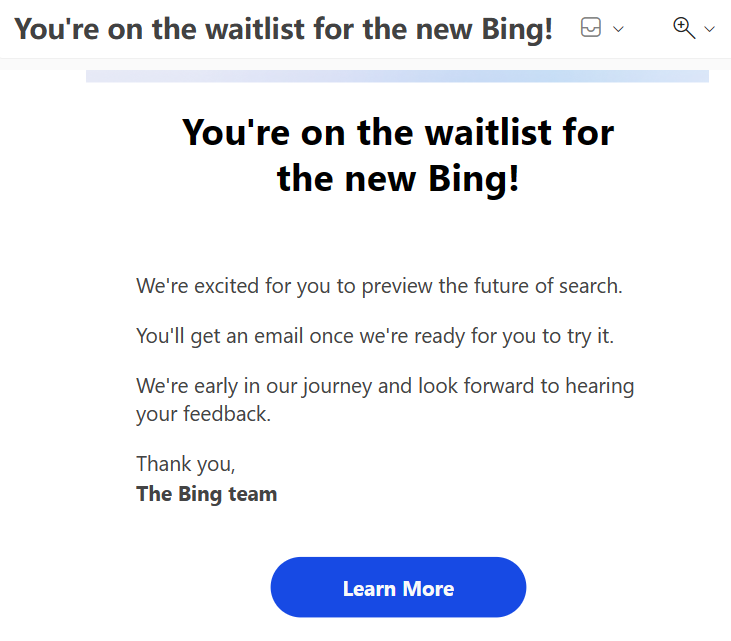
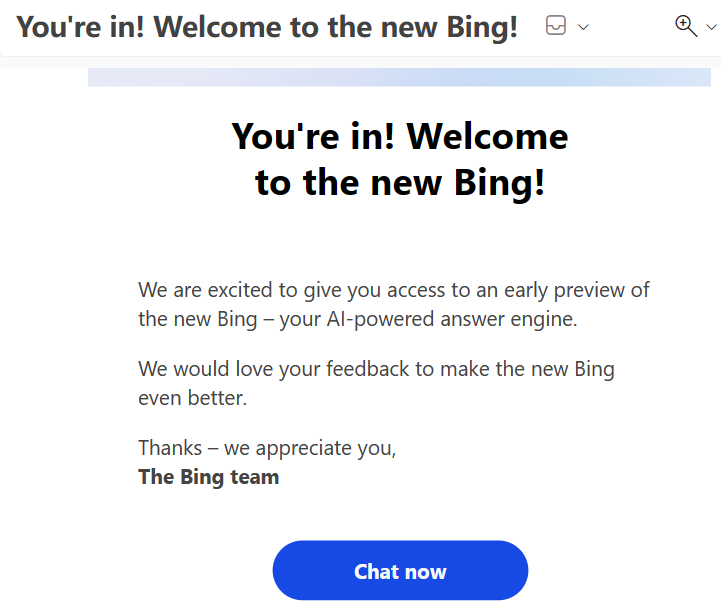 申请完,用edge浏览器,若有科学方法,就能在右上角的聊天进行向AI提问
申请完,用edge浏览器,若有科学方法,就能在右上角的聊天进行向AI提问 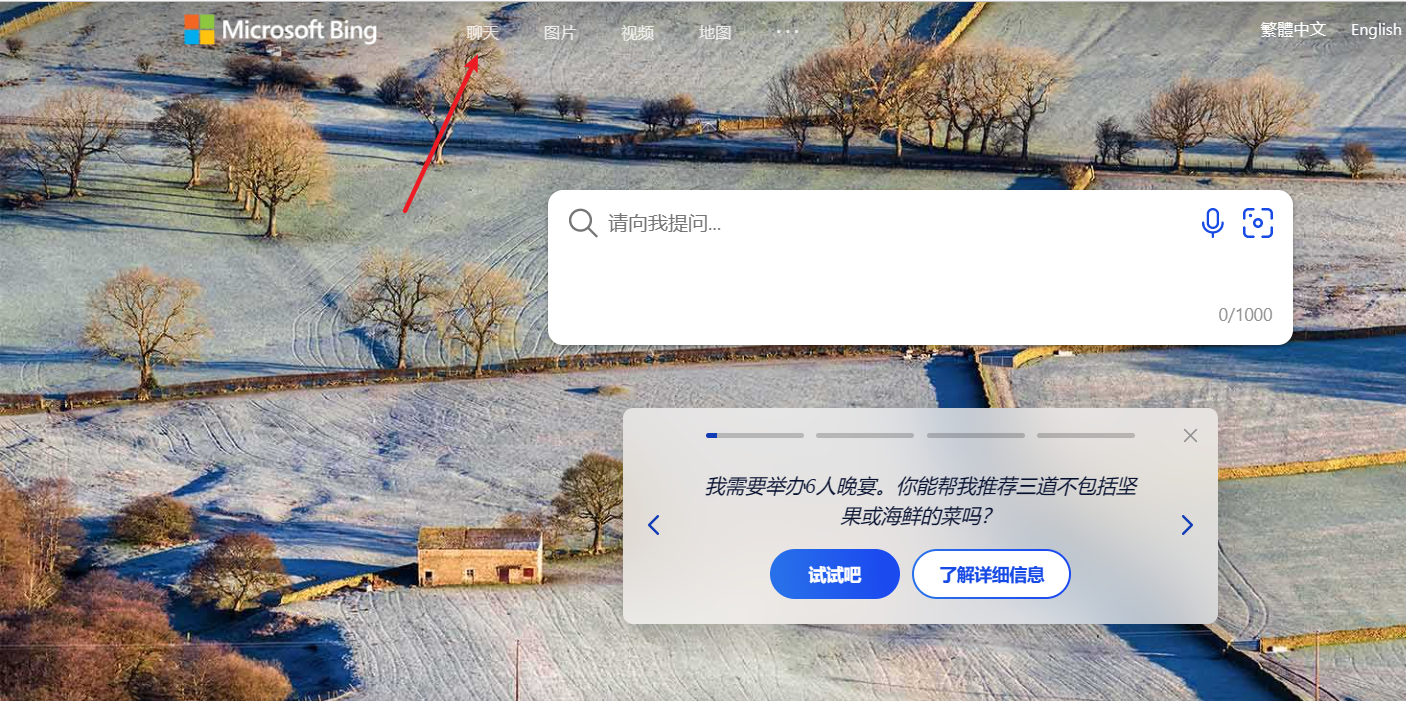
 然后点击FILTER,选择Request URL filter
然后点击FILTER,选择Request URL filter 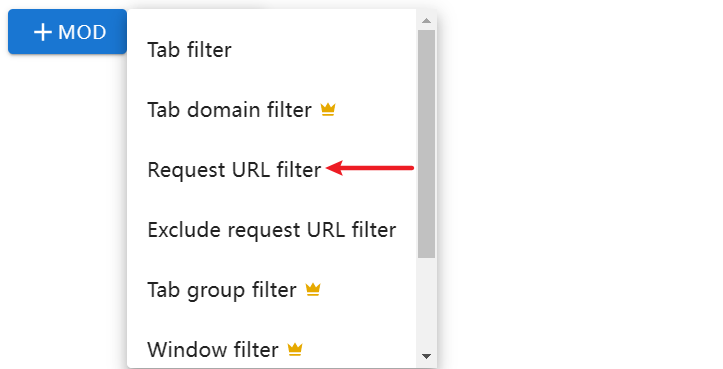 里面输入bing的地址,如下图
里面输入bing的地址,如下图 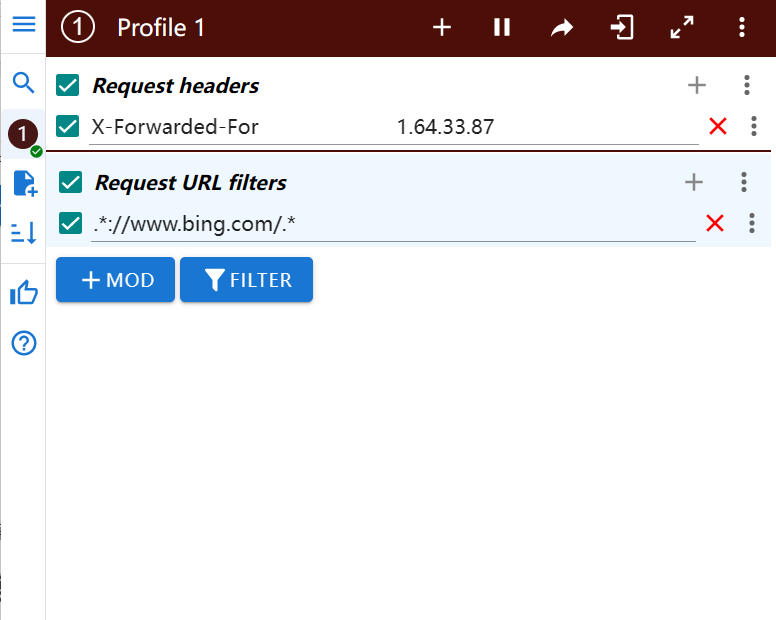
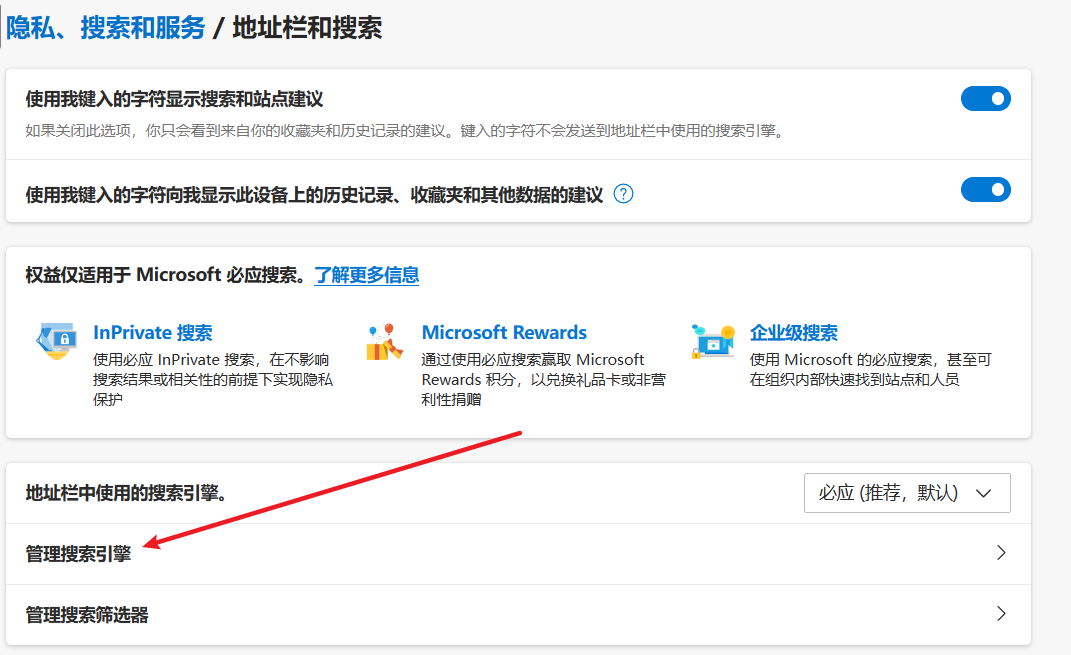 4.先将其他搜索引擎设置为默认搜索引擎,此时删除必应,再新建一个必应的搜索引擎,此时搜索引擎的第三项才能自定义,如下图
4.先将其他搜索引擎设置为默认搜索引擎,此时删除必应,再新建一个必应的搜索引擎,此时搜索引擎的第三项才能自定义,如下图 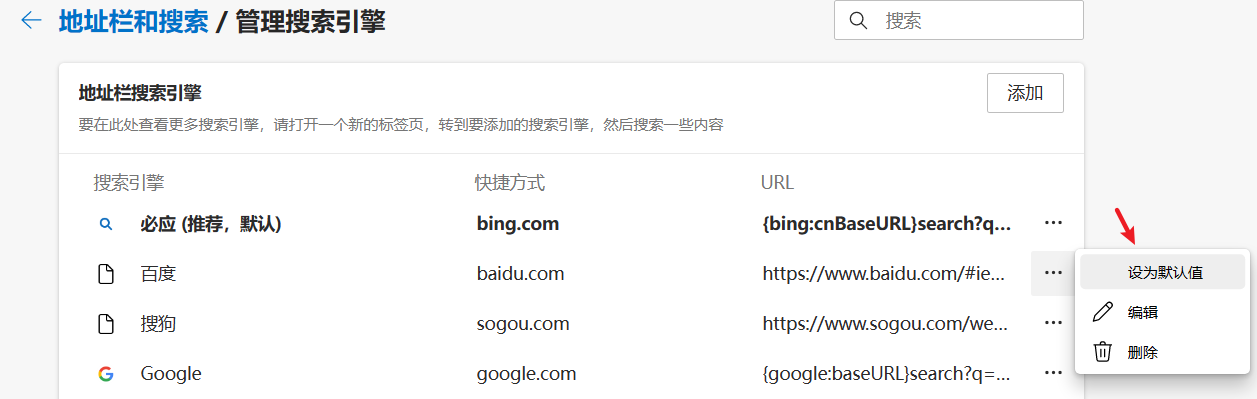
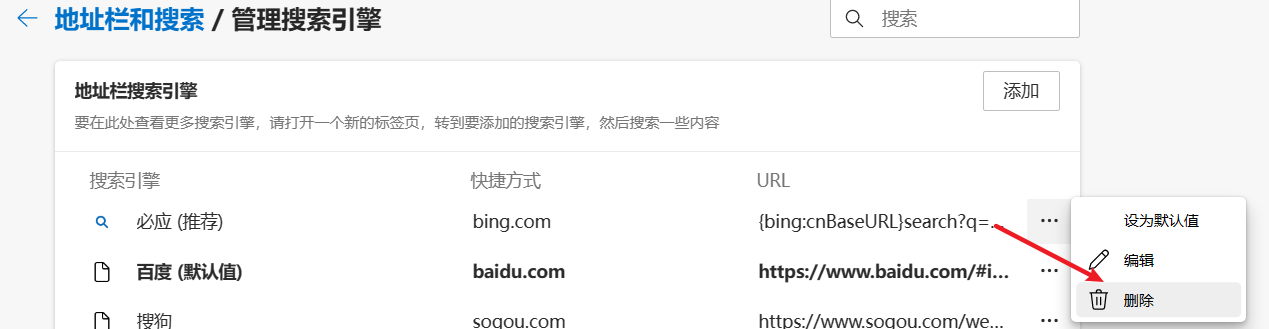
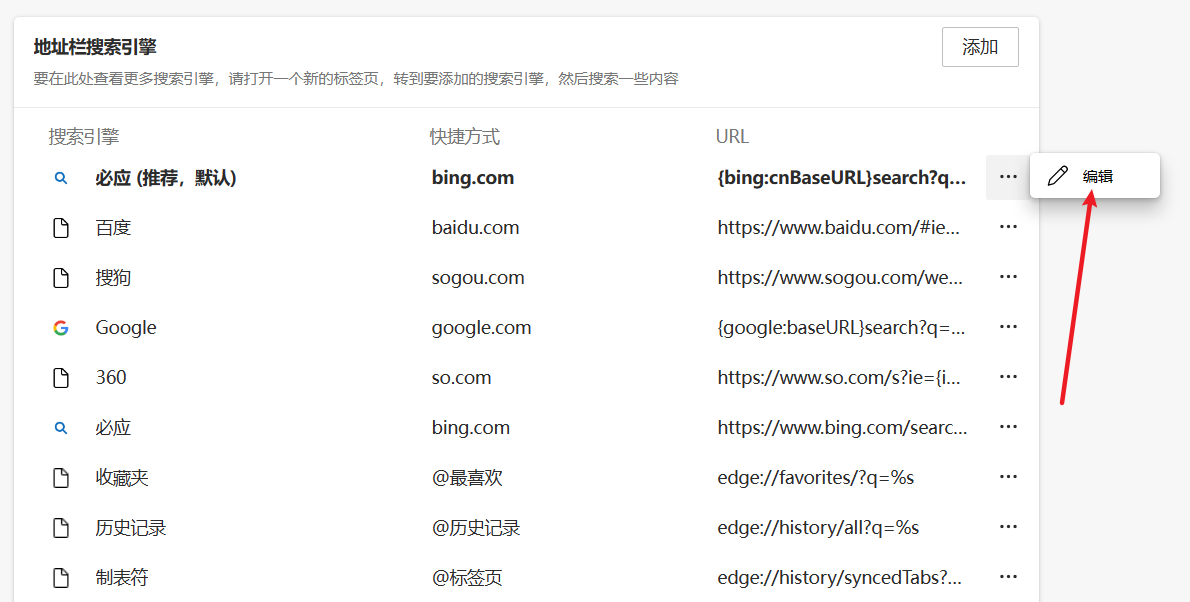
 在编辑搜索引擎里,第一项填必应,第二项填bing.com 第三项(以 %s 代替查询的 URL)输入 https://www.bing.com/search?q=%s 如下图
在编辑搜索引擎里,第一项填必应,第二项填bing.com 第三项(以 %s 代替查询的 URL)输入 https://www.bing.com/search?q=%s 如下图 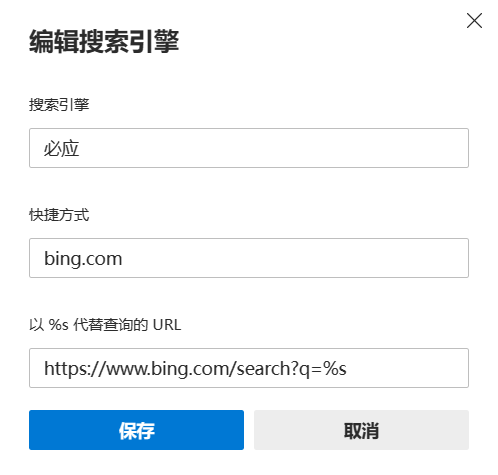 保存后,将其设置为默认值即可
保存后,将其设置为默认值即可 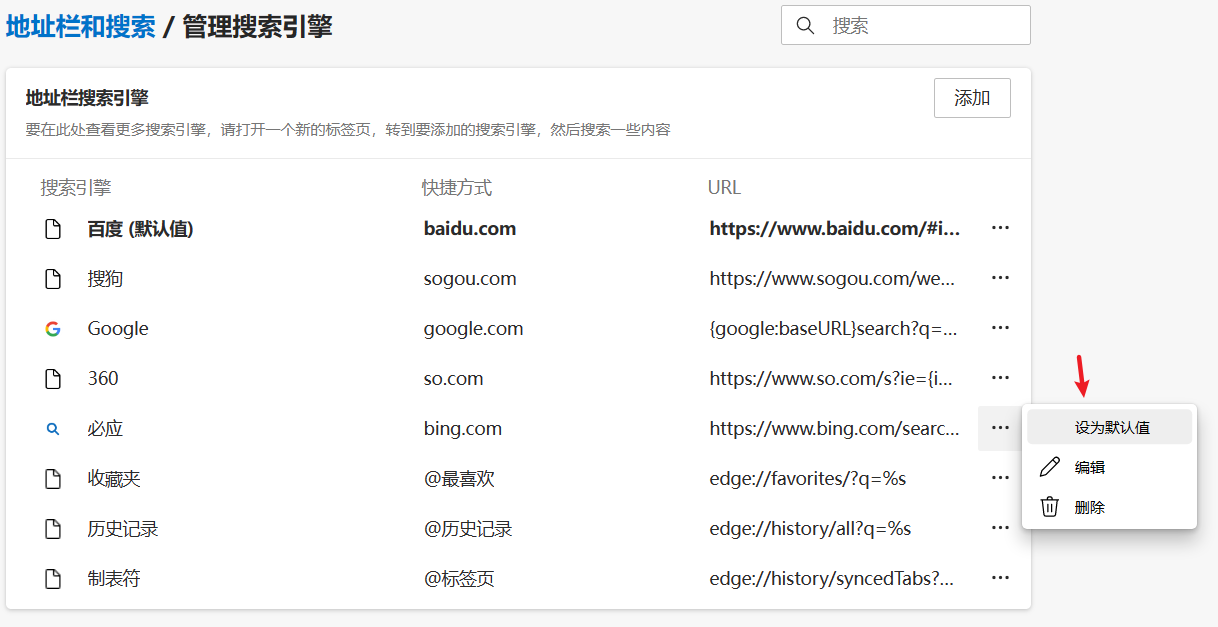 设置完就搜索引擎默认使用国际版bing
设置完就搜索引擎默认使用国际版bing